Η θύρα USB είναι μία από τις λίγες γενικές θύρεςπου θα βρείτε σε όλους τους υπολογιστές, Mac ή υπολογιστές. Ο αριθμός των συσκευών που μπορείτε να συνδέσετε μέσω μιας θύρας USB είναι εκπληκτική και τόσο μεγάλη, είναι επίσης ένας κίνδυνος. Οι περισσότεροι άνθρωποι διατηρούν τις θύρες USB ανοιχτές έτσι ώστε να μπορούν να συνδέουν εύκολα τις πολλές συσκευές τους, ωστόσο, εάν προτιμάτε να περιορίσετε τη χρήση συσκευών USB, μπορείτε να απενεργοποιήσετε τις θύρες USB. Δείτε πώς μπορείτε να το κάνετε στα Windows 10.
Πρέπει να απενεργοποιήσετε τις μονάδες USB; Μπορείτε να το κάνετε αυτό με μια επεξεργασία μητρώου.
Απενεργοποιήστε τις θύρες USB
Υπάρχουν αρκετοί τρόποι για να απενεργοποιήσετε τις θύρες USBστα Windows 10, όμως, η χρήση της Διαχείρισης Συσκευών είναι η καλύτερη μέθοδος. Είναι εύκολο να εκτελέσετε, έχετε ένα απλό GUI για να εργαστείτε με, και μπορείτε να το αντιστρέψετε χωρίς κανένα πρόβλημα.
Ανοίξτε τη Διαχείριση Συσκευών. Μπορείτε να το αναζητήσετε στην Αναζήτηση των Windows ή μπορείτε να περάσετε από τον Πίνακα Ελέγχου. Μεταβείτε στο στοιχείο Σύστημα & ασφάλεια> Σύστημα. Κάντε κλικ στην επιλογή Διαχείριση συσκευών στη στήλη στα αριστερά.

Αναπτύξτε την ομάδα ελεγκτών καθολικού σειριακού διαύλουτων συσκευών. Κάθε μία από τις θύρες USB θα αναγράφεται εκεί. Κάντε δεξί κλικ σε μια θύρα και, από το μενού περιβάλλοντος, επιλέξτε 'Απενεργοποίηση συσκευής'. Επαναλάβετε αυτό για όλες τις θύρες USB που αναγράφονται στους ελεγκτές Universal Serial Bus.
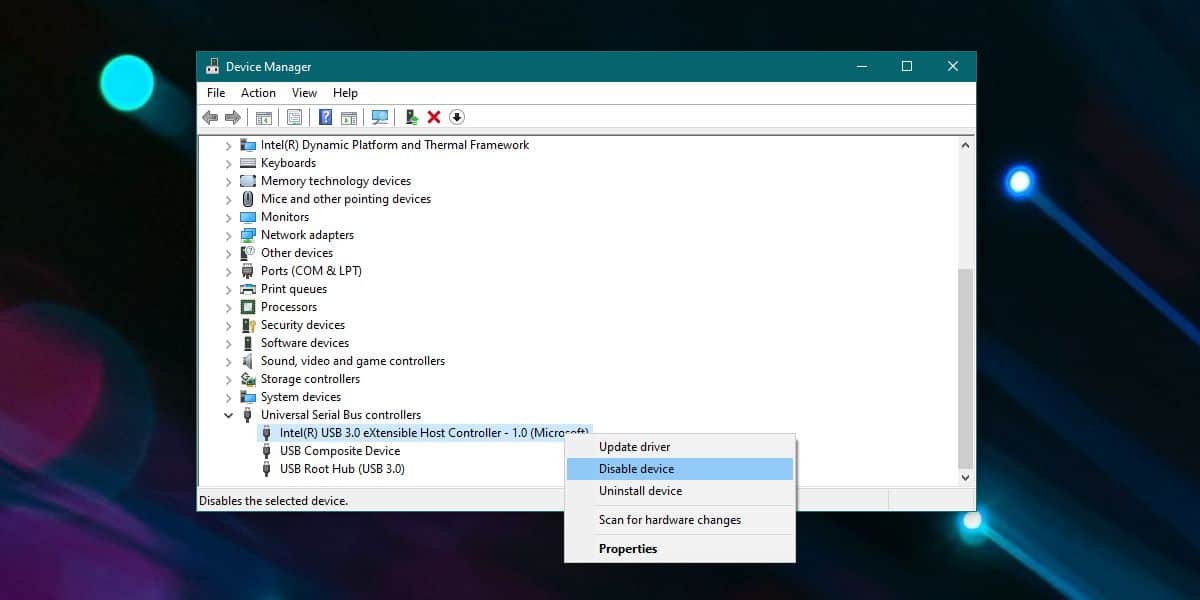
Αυτό είναι μόνο που πρέπει να κάνετε για να απενεργοποιήσετε τις θύρες USB. Οποτεδήποτε θέλετε να ενεργοποιήσετε ξανά, κάντε δεξί κλικ σε μια θύρα κάτω από τους ελεγκτές Universal Serial Bus στο Device Manager και επιλέξτε την επιλογή 'Enable Device'.
Εάν θέλετε απλώς να απενεργοποιήσετε ορισμένα από τα USB σαςθα πρέπει να κάνετε λίγη δοκιμή και σφάλμα για να καταλάβετε ποια συσκευή στη Διαχείριση Συσκευών αντιστοιχεί στη φυσική θύρα του συστήματός σας. Απενεργοποιήστε μια συσκευή και στη συνέχεια δοκιμάστε όλες τις θύρες του συστήματός σας. Επαναλάβετε αυτό για κάθε συσκευή που παρατίθεται κάτω από τους ελεγκτές σειριακών δίαυλων μέχρι να εντοπίσετε σωστά όλες τις θύρες. Θα πρέπει σίγουρα να γράψετε αυτές τις πληροφορίες κάτω, έτσι ώστε την επόμενη φορά που θα πρέπει να το χρησιμοποιήσετε, δεν χρειάζεται να ξοδεύετε χρόνο ξανά μέσω της διαδικασίας ταυτοποίησης.
Αυτή η αλλαγή διατηρείται μέσω μιας επανεκκίνησης του συστήματοςΩστόσο, δεν ισχύει για το πότε το σύστημά σας βρίσκεται στο BIOS. Αυτό σημαίνει ότι εάν το BIOS σας έχει οριστεί για εκκίνηση από μια συσκευή USB και κάποιος τον συνδέει όταν το σύστημα είναι ενεργοποιημένο, θα εντοπιστεί. Οποιαδήποτε εφαρμογή ή λειτουργικό σύστημα στη μονάδα USB θα είναι σε θέση να εκτελεστεί αν έχει ρυθμιστεί για αυτό.













Σχόλια